제로갭 공법으로 이질감 줄인 액정타블렛, 디징크 X22PRO Zero Gap

액정 타블렛은 일반 타블렛 대비 높은 가격 때문에 구입에 부담을 느낄 수밖에 없었는데 디징크와 같은 액정타블렛 전문기업에서 합리적인 가격의 제품들을 출시하면서 보다 쉽게 구입할 수 있게 되었다.
액정 타블렛은 디자인 전문가 뿐만 아니라 크리에이터나 만화가 등이 사용하며 회의실이나 강의실 등에서 직관적인 정보 전달이 가능하기 때문에 수요는 계속 늘어날 것으로 예측된다. 이런 이유로 가격을 낮춰 접근성을 높인 점은 상당히 긍정적인 모습이라 할 수 있다.
이번에 리뷰를 진행 할 X22PRO Zero Gap 은 액정타블렛 전문기업 디징크의 신제품으로 전문가급의 성능을 지원 하면서도 가격 부담을 최소화 한 것이 특징이다. 8192 압력레벨 지원과 266pps 의 반응속도로 사용자가 의도한 대로 정확하게 드로잉 할 수 있으며 양 측면에 총 16개의 단축키가 지원되어 보다 편하게 사용할 수 있다.
특히 이 제품은 강화유리와 패널 간격을 제로단위 까지 줄인 풀라미네이트 제로갭 설계를 적용한 모델로 이질감 없이 자연스러운 펜 사용이 가능하다.
하이 퍼포먼스에 제로갭 공법이 더해진 모델로 엔트리급 모델들과는 확연히 다른 사용감을 제공할 것으로 예측된다. 리뷰를 통해 디자인 및 특징을 살펴보고 다양한 테스트를 통해 성능을 확인해 보도록 하자.

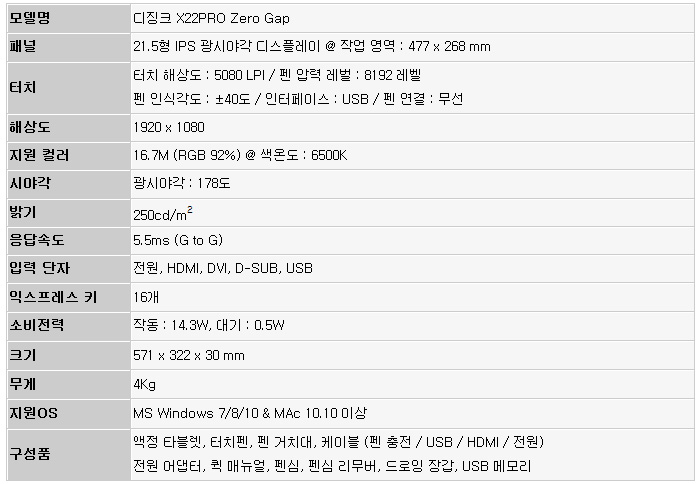
☆ 본제품은 테스트 용 기기로 실제 판매 제품과 스펙의 차이가 있을 수 있습니다.

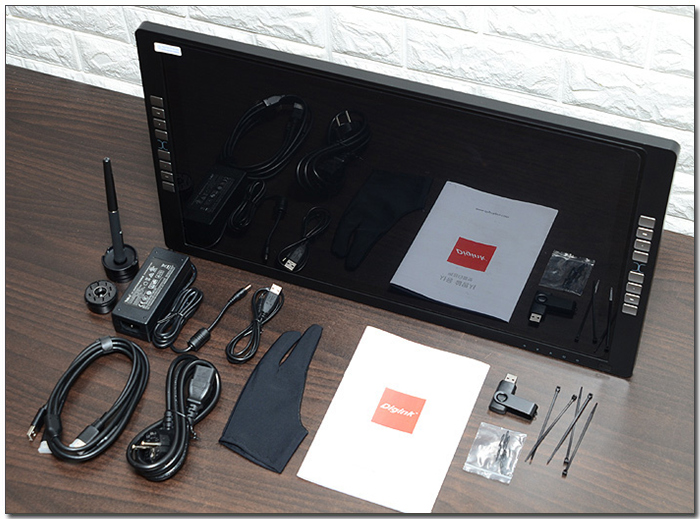
풀KIT 의 모습으로 전문가형 모델답게 다양한 액세서리가 제공된다. 전원 어댑터와 케이블을 비롯해 스타일러스 펜과 받침대 (펜심과 펜심 리무버 장착) 등이 지원되며 사용설명서와 USB 메모리, USB 일체형 HDMI 케이블, 여분의 펜심, 케이블 타이, 전용 장갑 등이 포함되어 있다. (액정 보호필름은 기존과 달리 부착된 채로 출시된다.)
이 제품은 1년의 A/S를 지원하는 경쟁사 모델과 달리 프로모션을 통해 2년의 무상 A/S를 지원하며 7년의 책임 보증을 제공한다. 안심하고 사용할 수 있을 것이다. (제품 박스는 당분간 보관해 놓기 바란다. 두꺼운 스펀지로 내부가 구성되어 안전하게 제품을 A/S 센터 등으로 보낼 수 있기 때문이다.)

571 x 322 x 30 mm 의 크기와 4Kg 의 무게를 지원한다. 대형 디스플레이가 탑재된 모델임에도 무게의 부담이 크지 않아 쉽게 원하는 위치에 설치해 사용할 수 있다. 단, 다양한 각도로 사용되는 액정타블렛의 특성상 넉넉한 공간 확보가 필수적이다.
기기의 디자인은 고급스러운 느낌을 자아내고 있다. 블랙 컬러 원톤을 적용하고 작업에 필요한 버튼등을 전면에 부착해 작업에 집중할 수 있도록 도우며 마감 완성도가 다소 떨어졌던 초기 제품과 달리 깔끔하게 마감처리가 되어 있는 것도 확인할 수 있었다.


기기 전면부의 모습으로 21.5형 대화면을 지원하며 FHD (1920 x 1080) 해상도 지원으로 디테일을 요하는 드로잉 작업을 손쉽게 실행 할 수 있다. 저품질 패널을 사용하는 일부 제품과 IPS 광시야각 패널 탑재로 어떤 각도에서도 시야각으로 인한 불편없이 작업을 할 수 있으며 액정 보호필름이 기본 부착되어 스크레치나 손상 등을 미연에 방지할 수 있다.
강화유리가 글레어 타입이지만 부착된 액정보호 필름은 안티 글레어 타입으로 구성되어 있다. 난반사 등으로 인한 불편없이 작업에 집중할 수 있을 것이다. (제품 구입시 총 3개의 필름이 부착되어 있는데 2장의 필름을 제거하고 사용하면 된다.) 또한 LED 백라이트를 사용하고 저전력으로 설계되어 열이 많이 나지 않는다. 손이 닿았을 때 열로 인한 스트레스가 적은 장점을 가진 모델이다.
이 제품은 전문적인 용도로 사용하는 액정타블렛 답게 5080LPI 의 높은 터치해상도를 지원하고 8192 레벨의 압력감지 및 40도 펜 기울기 인식이 가능해 디테일한 작업에도 손색없는 모델로 실제 펜으로 그림을 그리는 듯한 사실감을 경험할 수 있다.


도입부에서 언급한 것과 같이 풀라미네이션 제로갭 공법을 적용해 이질감을 최소화 했다. 일반적인 액정 타블렛의 경우 강화유리와 패널 사이의 공간 때문에 보는 각도에 따라 포인터 위치가 펜 끝과 달라지는 현상이 발생하는데 반해 디징크 X22PRO Zero Gap 은 간격을 제로 단위로 줄여 펜끝과 포인터의 오차를 최소화 했다.
액정판에 그림을 그리는 듯한 느낌을 주던 기존의 모델들과 달리 오차가 없어 종이위에 그림을 그리거나 글을 쓰는듯한 사실감을 경험할 수 있다.

양 측면에는 익스프레스 키가 설치되어 편의성을 높였다. 포토샵과 같은 디자인 프로그램 사용시 일일이 스타일러스 펜으로 기능 아이콘을 눌러야 하는 일반 제품들과 달리 사용자가 자주 사용하는 기능을 익스프레스키에 등록해 작업시 손쉽게 적용할 수 있다. (기능 지정을 위한 전용 S/W 가 제공된다.)
이를 통해 편의성을 높일 수 있을 뿐만 아니라 더 빠른 작업이 가능하다. 일일이 작은 아이콘을 터치하는 것이 상당히 번거로운데 이 제품을 사용하면 이런 불편을 최소화 할 수 있다.

디징크 X22PRO Zero Gap 는 액정 타블렛 단독으로 활용할 수 있을 뿐만 아니라 듀얼 디스플레이를 구성해 전문적인 타블렛 용도로 활용할 수 있다. 상단의 사진은 4K 모니터를 추가로 연결한 모습으로 디자인 작업은 타블렛으로 진행하고 4K 모니터에서는 전체 결과물을 품질을 확인하거나 참고할 수 있는 내용등을 띄어두는등 스마트한 작업 환경을 구성할 수 있었다.

디징크 X22PRO Zero Gap를 사용하면 스마트 수업이 가능하다. 선생님이 액정 타블렛에 직접 문제를 푸는 것을 교실의 프로젝터나 집의 PC를 통해 실시간으로 확인할 수 있어 직관성을 한층 높일 수 있다. 말로만 수업하는 것과는 확연히 비교되는 정확한 의사 전달이 가능하다. (고가의 전자칠판 시스템을 대체할 수 있을 것이다.)
기업의 회의실 등에서도 유용하게 활용할 수 있다. 프리젠테이션 자료에 실사간으로 필요한 내용들을 추가하거나 강조할 수 있어 보다 명확한 정보 전달이 가능하다.


기기 하단부의 모습으로 디스플레이 설정을 위한 OSD 버튼이 제공되며 측면에는 상태표시 LED가 장착된 것을 확인할 수 있다.


기기 후면의 모습으로 상단과 하단에 통풍구가 설치된 것을 확인할 수 있으며 중앙에는 각도조절을 위한 스탠드가 부착되어 있다.

다양한 단자를 제공해 PC나 노트북 등과 손쉽게 연결해 활용할 수 있다. 특히 HDMI, DVI, D-SUB 단자를 모두 지원해 호환성을 높인 것이 인상적이다. (USB 단자는 터치를 활성화 하는데 필요하다.)


이 제품은 단방향으로만 각도가 조절되고 가고 조절의 폭도 좁은 일반 액정타블렛과 달리 유니스탠드를 탑재해 다양하게 각도를 조절할 수 있다. 기본적으로 90도 까지 각도조절이 가능한 틸트 스탠드가 장착되어 있으며 독립적으로 각도를 조절할 수 있는 가이드 스탠드가 추가되어 폭넓은 각도 조절이 가능하다.

틸트 스탠드 만을 지원하는 제품들과 달리 사용자의 체형이나 타블렛 사용 스타일에 따라 마음대로 각도를 조절할 수 있었다. 어떤 환경에서도 편하게 드로잉 작업을 할 수 있을 것이다.

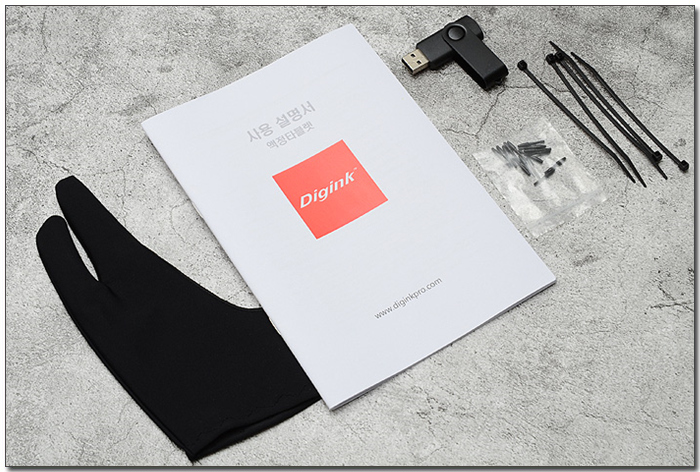
도입부에서 언급한 것과 같이 다양한 액세서리가 기본 제공되는 것을 확인할 수 있다. 별도의 추가비용 없이 편하게 제품을 사용할 수 있을 것이다.


고급스러운 디자인과 제로갭 공법으로 이질감을 최소화 한 것이 인상적이었다. 이번에는 지원 기능을 살펴보고 다양한 테스트를 통해 성능을 확인해 보도록 하자.


테스트를 위해 책상에 제품을 설치한 모습으로 21.5형 대화면 디스플레이가 사용되고 각도 조절의 폭이 넓어 넉넉한 공간이 필요했다. 단, 크게 부담스러운 수준은 아니기 때문에 집이나 사무실의 일반 책상에는 불편없이 설치해 사용할 수 있을 것이다.
이 제품은 디자인 부분에서 언급한 것과 같이 다양한 단자를 지원해 원하는 단자를 사용하면 된다. 단, 기본 제공되는 HDMI 케이블이 USB 일체형으로 구성되어 가능하면 HDMI 단자를 사용하는 것을 권한다.
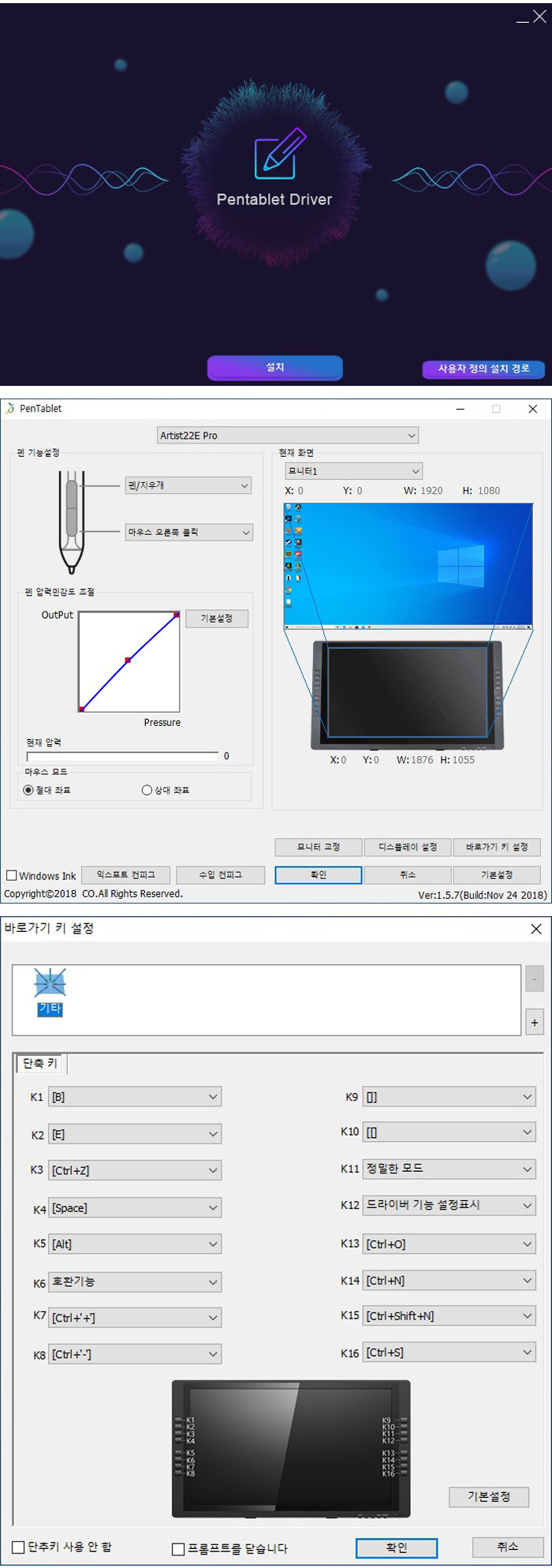
기본 제공되는 USB 메모리에는 전용 S/W 가 제공되어 사용자에 맞게 액정타블렛을 셋팅할 수 있다. 펜 기능 및 기울기 & 압력 설정이 가능하며 16개의 익스프레스 키를 원하는 대로 지정할 수 있다.

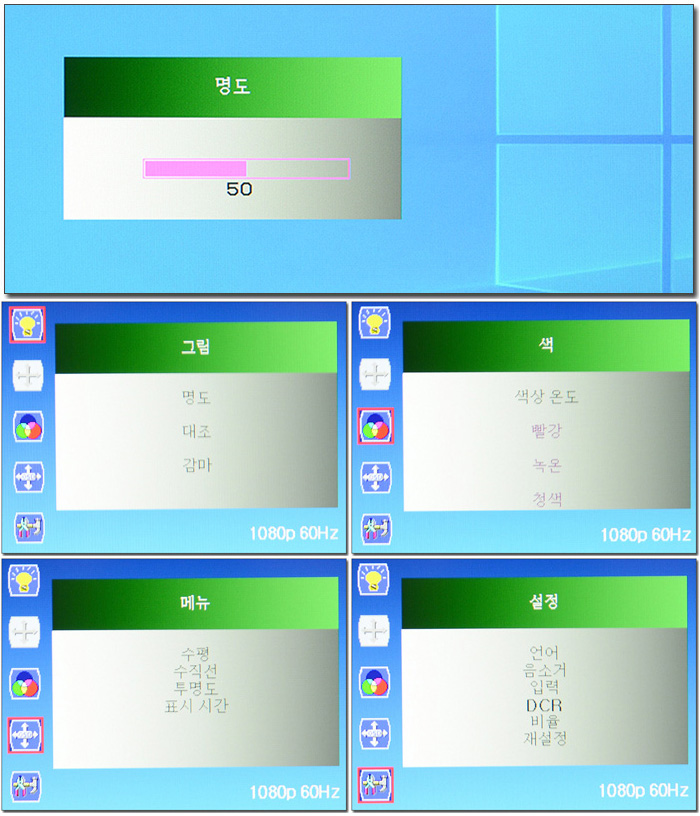
디스플레이 설정을 위한 OSD 메뉴의 실행 모습으로 밝기와 채도, 감마 설정을 지원하며 색온도를 원하는 대로 조정할 수 있다. 또한 OSD 메뉴 설정을 비롯해 언어, 입력 소스, 비율 설정 등이 가능하다. (밝기의 경우 핫키를 지원해 실시간 조정이 가능하다.)


전용펜을 사용해 터치감도 테스트를 진행하고 있는 모습으로 제로갭 공법이 적용된 모델답게 어떤 각도에서도 포인트가 변하지 않는 것을 확인할 수 있었다. 이질감과 함께 부자연스러운 느낌을 주던 일반적인 액정 타블렛과 달리 보다 자연스러운 드로잉이 가능했다.
8192 레벨의 압력감지 기능을 지원하는 모델답게 미세한 힘의 차이까지 결과물에서 그대로 보여주는 것을 확인할 수 있었으며 정교하고 세밀한 작업에 어려움이 없었다. 또한 266pps 의 빠른 반응속도로 정확한 선의 표현이 가능했으며 5080LPi 의 높은 해상도 지원으로 선이 깨지거나 계단 현상등이 발생하는 지터현상 없이 정교하게 그림을 그릴 수 있었다.
기본 장착된 액정보호 필름도 무척 마음에 든다. 글레어 타입 특유의 뻣뻣한 느낌을 줄여주고 연필로 종이에 글을 쓰듯 자연스러운 드로잉이 가능했기 때문이다. 특히 이 제품은 팜 리젝트 지원은 물론 저전력 설계로 열로 인한 스트레스도 없어 드로잉에만 집중할 수 있었다.


시야각 테스트를 진행하고 있는 모습으로 극단적인 각도에서나 채도저하 현상이 발생하지 않는 것을 확인할 수 있었다. 일반적인 타블렛 형태로 사용시 전혀 불편이 없을 것이다. 특히 제로갭 공법에 보호필름 까지 기본 부착되어 촬영시 이중상이 발생하지 않았다.
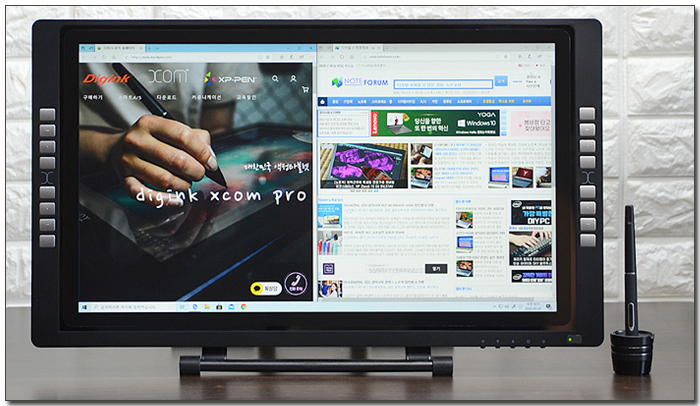
이 제품은 21.5형 대화면에 FHD 해상도를 지원해 두 개의 창은 여유롭게 띄어두고 작업할 수 있다.

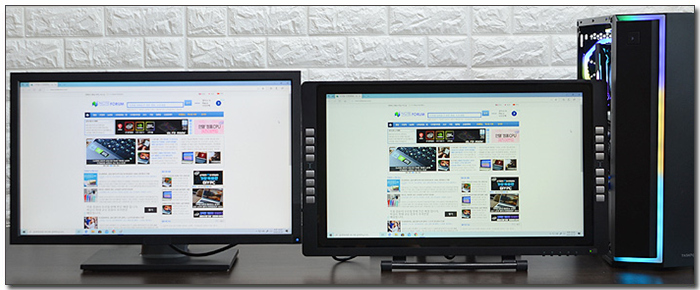

플리커 현상이 발생하는 모니터를 장시간 사용하다보면 눈에 피로가 쌓이게 된다. 상단의 사진은 플리커 여부를 확인하기 위해 플리커가 발생하는 모니터와 함께 셋팅해 테스트를 진행하고 있는 모습으로 육안으로는 플리커 현상을 발견되지 않았다.
스마트폰 카메라를 실행해 전문가 모드 (셔터스피드 1/300 이상) 를 실행하면 플리커 여부를 확인할 수 있다. 상단의 사진은 두 개의 모니터를 확인한 모습으로 지속적으로 플리커가 발생하는 테스트용 모니터와 달리 디징크 X22PRO Zero Gap은 플리커 현상이 발생하지 않는 것을 알 수 있다. (동영상을 통해 자세히 확인하기 바란다.)

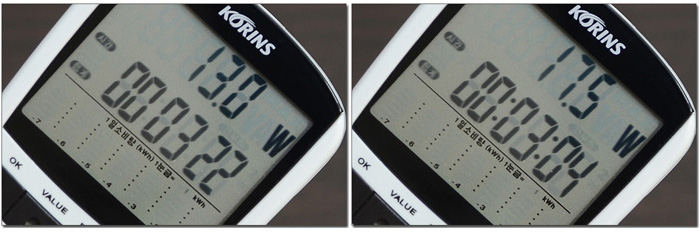
소비전력 테스트를 진행하고 있는 모습으로 대기모드 에서는 0.5W 가 표시 되었으며 50% 밝기에서는 13W, 100% 밝기에서는 17.5W 로 동작했다. 30W를 훌쩍 넘어가는 일반 모니터와 달리 전기세 걱정없이 사용할 수 있을 것이다. 이 제품은 상단에서 언급한 것과 같이 전력소모를 줄여 열 발생을 최소화 한 모델이다.



테스트 프로그램을 이용해 테스트를 진행하고 있는 모습으로 IPS 패널을 사용한 모델답게 선명한 화질을 보여 주었다. 밝기가 다소 낮긴 하지만 OSD 밝기를 올리면 충분히 커버할 수 있으며 진하고 선명한 색 표현으로 디자인 작업시 명확하게 색을 구분할 수 있을 것이다.

그레이스케일 차트를 확인하고 있는 모습으로 구분하는데 전혀 어려움이 없었다.


JPG 원본사진을 확인하고 있는 모습으로 깊은 컬러감이 인상적이었으며 디테일 또한 부족함이 없었다. 물론 4K 모니터 등과 비교할 수준은 아니지만 작업용으로는 손색없는 컬러와 디테일을 구현하고 있다.


4K 동영상을 재생하고 있는 모습으로 예상대로 선명한 색감을 경험할 수 있었다. 동영상 감상과는 전혀 관계가 없는 모델이지만 쉬는 시간에 영화를 보거나 유튜브를 즐길때 충분히 활용할 수 있을 것이다.



합리적인 가격에 전문가용 액정 타블릿을 구입해 사용하고 싶다면 좋은 대안이 될 것이다. 기본적인 하드웨어 스펙이 보급형 모델을 압도할 정도로 높으며 제로갭 공법과 같은 최신 기술이 적용되었기 때문이다.
특히 기본 적용된 제로갭 공법은 충분히 인지할 수 있을 정도로 기존의 액정 타블렛과는 다른 모습을 보여주었다. 어떤 각도에서도 포인트의 변화가 없어 이질감이나 불편 없이 드로잉에 집중할 수 있었다.
가격을 넘어서는 높은 하드웨어 스펙도 큰 장점이라 할 수 있다. 정교한 작업이 가능한 8K 압력레벨, 5080LPi 해상도 지원에 266pps 의 빠른 반응속도가 더해져 자연스러운 표현이 가능하다. 특히 이 제품은 디자인 작업에 주로 사용되는 포토샵이나 일러스트레이터, 사이툴, 클릭 스튜디오 등의 많은 S/W 와 호환되어 전문 용도로 불편없이 사용할 수 있다.
유니스탠드를 탑재한 것도 장점이라 할 수 있다. 각도 조절폭인 좁은 대부분의 모델들과 달리 높이와 각도를 마음대로 조정할 수 있어 최적의 환경에서 작업을 진행할 수 있었다.
저전력 구현으로 발열을 최소화 한것도 무척 마음에 든다. 작업시 손에 열이 전달되면 신경이 쓰일 수밖에 없는데 이 제품에서는 그런 불편이 별로 느껴지지 않았다. 또한 안티 글레어 타입의 보호필름이 기본 부착된 점도 인상적이었다.
전문가나 하이 아마추어, 크리에이터가 비용부담 없이 액정 타블렛을 구입해 사용하고자 한다면 이 제품을 추천하고 싶다. 보급형 제품과는 확연히 비교되는 높은 성능과 다양한 기능에 만족감을 느낄 수 있을 것이다.
김원영 기자 [email protected]
[디지털 모바일 IT 전문 정보 - 노트포럼]
Copyrights ⓒ 노트포럼, 무단전재 및 재배포 금지
- 2024-04-19 13:35 제휴 리뷰 > 넉넉한 용량과 압도적 성능, ACER 프레데터 GM7000 M.2 NVMe 4TB
- 2024-04-12 17:08 제휴 리뷰 > 날렵하고 빠른 OLED노트북, 레노버 아이디어패드Slim5 16AHP9 83DD0023KR
- 2024-04-05 16:22 제휴 리뷰 > 다용도 고성능 미니PC, 레노버 아이디어센터 Mini 01IRH8 90W20048KA
- 2024-04-05 16:15 제휴 리뷰 > 가볍고 조용한 게이밍 노트북, MSI 사이보그 15 AI A1VFK
- 2024-04-05 16:10 제휴 리뷰 > 작고 가벼운데 성능은 최고, ACER 스위프트 고 14 OLED SFG14-73
Who's 노트포럼

디지털 모바일 IT 전문 정보지, 노트포럼
-
Read More

성능으로 승부하는 240Hz 게이밍노트북, MSI Pulse 17 B13VFK-i9 QHD
노트북에서 게임의 성능은 GPU에 의해 좌우된다. 장착된 GPU만 봐도 어느정도의 성능을 발휘할지 충분히 예측할 수 있다. 단, 최근 출시되는 게임들은 CPU 사용율이 높고 메모리 용량이나 듀얼채널 여부에 따라 큰 성능차이를 보여 CPU와 메모리의 중요성도 ... -
Read More

맥북 사용자 위한 4K 게이밍 모니터, MSI MAG323UPF 게이밍 4K IPS HDR
화질이나 성능뿐만 아니라 지원 기능도 모니터를 선택하는데 중요한 선택 기준이 되었다. 특히 프리미엄 모니터의 경우 주사율 등의 성능이 상향 평준화 되었고 최상의 화질을 보여주다보니 차별화된 기능을 적용해 편의성과 사용성을 높이고 있는 추세이다. ... -
Read More

앉는 순간 내몸을 감싸는 편안한 의자, 에이픽스 하이브리드 메쉬 체어 PC001
의자 선택은 아무리 강조해도 지나치지 않을 정도로 중요하다. 많은 회사원들이 오랜시간 의자에 앉아 PC를 사용하고 있고 학업에 열중하는 중고생이나 대학생, 수험생 등이 대부분의 시간을 의자에서 보내기 때문이다. 오랜시간 올바른 자세로 앉아 있어야 ... -
Read More

오래 앉아있어도 편안한 의자, 에이픽스 게이밍 의자 GC202
장시간 책상에 앉아 PC를 사용하는 유저들은 의자의 중요성을 절감할 것이다. 잠깐씩 앉아있을 경우 어떤 의자에 앉아도 피로감이 크지 않지만 1시간 이상 고정된 자세로 PC를 사용할 경우 인체공학이 적용되지 않은 의자에 앉아 있으면 허리나 엉덩이 등에 ... -
Read More

탄성을 자아내는 압도적 가성비, MSI 브라보 17 C7VF 프로 게이밍 노트북
100만원 초반대에서 중급형 게이밍 노트북을 구입할 수 있었던 예전과 달리 환율과 물가상승 등의 영향으로 최신 프로세서와 GPU가 장착된 중급형 게이밍 노트북을 구입할 수 없게 되었다. 부담없는 가격에 구입할 수 있는 엔트리급 게이밍 노트북의 경우 중... -
Read More

휴대성과 성능 모두 잡았다, ACER 스위프트 엣지16 OLED SFE16-43-R8ZU
작고 가벼운 노트북을 선호하는 글로벌 유저들과 달리 국내 유저들은 화면 크기를 중요하게 생각해 크고 가벼운 노트북을 선호한다. (한국시장만의 특징이라 할수 있다.) 이런 이유로 글로벌 판매가 주를 이루는 외산 브랜드의 경우 대화면 슬림 노트북 출시 ... -
Read More

키감좋고 정숙한 게이밍 키보드, 스틸시리즈 APEX 3
게임을 즐길때 PC 스펙만큼 중요한 것이 키보드와 마우스의 선택이다. 순간적인 움직임이나 반응으로 승패가 결정되는 게임이 많기 때문에 유저가 의도한 대로 캐릭터가 움직여야 하는데 가정용이나 사무용으로 사용하는 저가형 키보드 & 마우스는 반응속... -
Read More

크리에이터와 게이머를 위한 고성능 노트북, ASUS 비보북 16X K3605VV-N1002
게이밍과 크리에이터 노트북은 '고성능' 이라는 공통점을 가지고 있다. 휴대성이나 비즈니스에 특화되는 노트북들과 달리 고성능 프로세서와 외장 GPU, 대용량 메모리를 지원해 게임을 즐기거나 랜더링이나 영상편집 등의 작업용으로 활용할 수 있다. 본인이 ... -
Read More

최상의 그립감과 성능 제공하는 게이밍마우스, 스틸시리즈 PRIME MINI WIRELESS
이미지 확대보기 게이밍 기어중 직접 손으로 조작해야 하는 키보드나 마우스의 경우 기본적으로 성능이 뛰어나야 한다. 그 이유는 순간의 움직임으로 승패가 갈릴 수 있기 때문이다. 성능이 떨어지는 제품들은 움직임이나 반응이 늦어 의도치 않게 죽게 되는 ... -
Read More

빠르고 세련된 게이밍·AI 데스크탑PC, MSI MAG INFINITES3 RTX 4060
LOL과 같이 캐주얼한 게임을 즐기거나 웹서핑, 문서작업, 동영상 감상 등의 용도로 PC를 구입한다면 굳이 고가의 제품을 구입할 필요가 없다. CPU의 성능이 진일보해 내장그래픽 기반의 엔트리급 PC에서도 대부분의 S/W나 컨텐츠를 부드럽게 즐길 수 있기 때... -
Read More

날렵하고 빠른 크리에이터노트북, ACER 스위프트X16OLED Studio SFX16-61
디자인, 영상편집, 랜더링 등의 작업에 특화된 크리에이터 노트북은 깐깐하게 선택해야 한다. CPU 의존률이 높은 작업용 S/W 특성상 고성능 모바일 프로세서가 장착되어 있어야 하고 넉넉한 메모리 용량과 외장 GPU 탑재도 필수라 할수 있다. 성능 만큼이나 ... -
Read More

서서 일할 수 있는 높이조절 컴퓨터책상, 에이픽스 모션데스크 MD301
하루종일 의자에 앉아 컴퓨터로 작업을 해야 하는 사무직 종사자 들중 상당수가 만성피로나 통증을 호소하고 있다. 그 이유는 고정된 자세로 계속 일을 하기 때문이다. 가끔식 일어나 걷거나 스트레칭으로 몸을 풀어주어야 하는데 일을 하다보면 집중하게 되...














